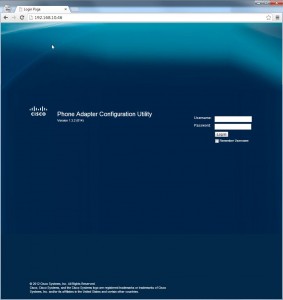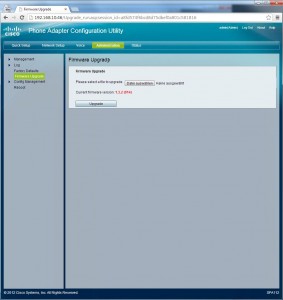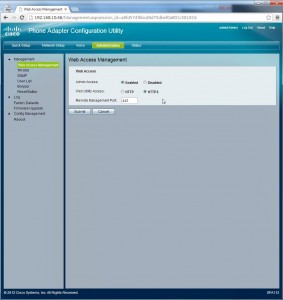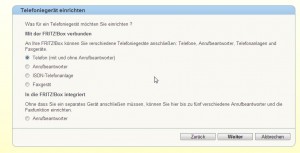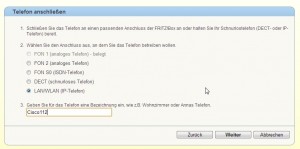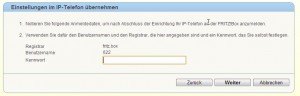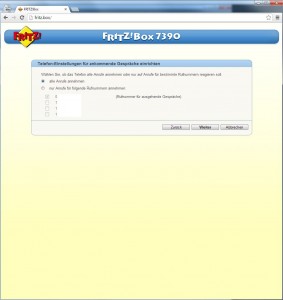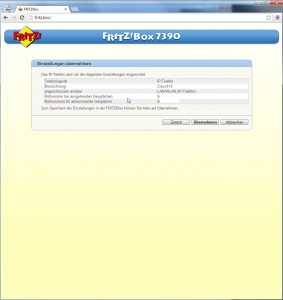Viele Kunden und Freunde fragen immer wieder „Was ist eigentlich die Cloud oder eine Cloud?“. Mit diesem kleinen Artikel möchte ich probieren, ein wenig Licht für Anfänger in das Dunkel zu bringen.
Zum einen ist der Begriff Cloud (Wolke) vielleicht etwas unverständlich ausgedrückt. Im Zusammenhang mit „Cloud Computing“, „Clouddaten“ oder „Cloud Apps“ wird im Regelfall lediglich beschrieben, dass ein Computer oder Rechner nicht exklusiv vom Kunden angemietet oder gekauft wird. Zusätzlich steht dieser auch nicht im eigenen Rechenzentrum bzw. Rechenzentrumsschrank oder daheim unter dem Bürotisch / im Abstellraum.
Clouddienste funktionieren so, dass ein Anbieter ein Rechenzentrum betreibt, in dem gegebenenfalls ein weiterer Dienstleister Kapazitäten anmietet. Der eigentliche Kunde bekommt nicht mit, wo er nun physisch landet. Das hat allerdings auch früher den normalen Internetnutzer schon nicht interessiert. Ob das Rechenzentrum in München, Nürnberg oder Hamburg steht war und ist völlig irrelevant. Heute stehen die Server in der Cloud dann z.B. in Amazon-Rechenzentrum, die über die Welt verteilt sind.
Auf den Servern laufen die sogenannten „Apps“ – in der Regel sind dieses schlicht und ergreifen Webseiten, die heutzutage Funktionalitäten haben, die früher nur Programme auf dem lokalen Windows-PC oder dem Mac erfüllen konnten. Dank der Weiterentwicklung von Browserprogrammen wie Internet Explorer, Google Chrome oder Mozilla Firefox und der dort integrierten „Programmiersprache“ JavaScript ist es jedoch für Softwareanbieter heutzutage möglich, diese Programme als bzw. über Webseiten anzubieten, ohne dass als Endkunde die Software an seinem Arbeitsplatz installiert werden muss!
Daher beschreibt der Begriff „Webapps“ oder „Webmail“ oder „Webspeicher“ bzw. „Cloudspeicher“, „Cloudapps“ die Gattung der „Programme, die auf Servern, deren Standort man nicht kennt und die im Normalfall über Webseiten aufgerufen werden“.
Über Sicherheits- und Autorisierungsmechanismen können diese Programme heute auch miteinander verknüpft werden. So ist es problemlos möglich, Google Drive um etliche Funktionalitäten für CRM, Projektmanagement etc. zu erweitern. Den Softwareanbietern sind häufig kaum inhaltliche Grenzen gesetzt.
Was ist noch charakteristisch für eine Cloud?
Nun, eine ganz wichtige Information ist: Alle Daten, die Sie in einer Cloud ablegen, sind auch NUR in der Cloud bzw. bei Ihrem Anbieter vorhanden. Das heisst im Umkehrschluß: Kündigen Sie den Vertrag (z.B. bei monatlicher Abrechnung) mit Ihrem Dienstleister, so können Sie im Normalfall danach nicht mehr auf Ihre Daten zugreifen. Eventuell ist es möglich, aus der Webapp die Daten zu exportieren, jedoch ist das nicht der Regelfall. Sie sollten also immer darüber nachdenken, ob und wann es Sinn macht, eine Software zu nutzen, die nur auf fremden Servern läuft und wann es vielleicht vorteilhafter ist, eine Software einzusetzen, die auf dem heimischen PC oder auf dem Büroserver läuft.
Ein Vorteil ist: Programme „aus der Cloud“ sind betriebssystemunabhängig. Daher ist es völlig egal, ob Sie daheim Linux, Windows oder Mac OS X am heimischen PC oder Arbeitsplatz nutzen. Solange der von Ihnen genutzte Browser „aktuell“ ist, sollten die Webapplikationen / Webapps auch funktionieren.
Sollten Sie schon Webapps nutzen oder bald nutzen wollen: Achten Sie mindestens auf die Seriosität des Anbieters und auf die verschlüsselte Datenübertragung mit https. Auch die Vertragsbedingungen und die groben Standorte der Server (Europa, USA, Asien, Südamerika) sind mitunter relevant. Gerne beraten wir bei conserata Sie für den geschäftlichen Einsatz und erarbeiten zusammen mit Ihnen die Cloud-Einsatz-Szenarien und App-Nutzungen.